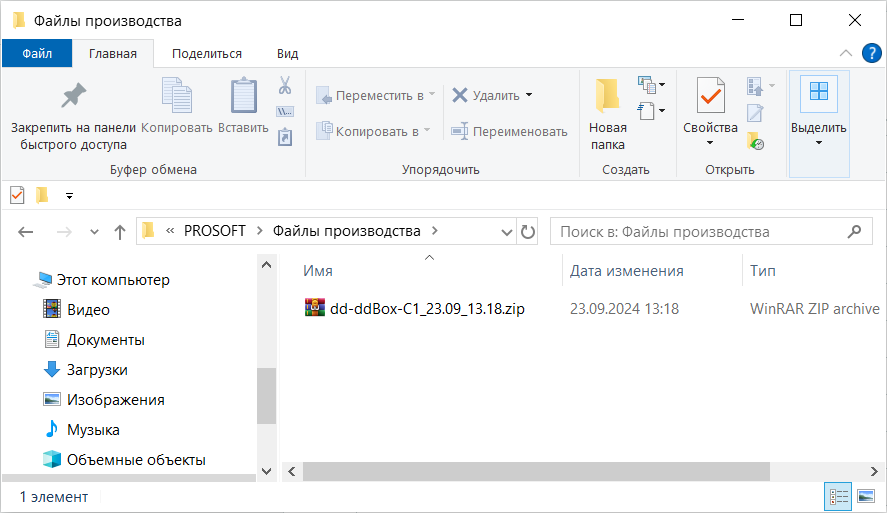GBR, DRL, IPC356A¶
Экспорт производственных файлов печатной платы происходит при помощи мастера экспорта производственных файлов.
Запуск мастера экспорта осуществляется из контекстного меню проекта печатной платы или из контекстного меню печатной платы в дереве проектов, см. Рис. 1.

Также вызов мастера экспорта производственных файлов доступен из главного меню программы.
При активном окне графического редактора печатной платы выберите пункты главного меню «Экспорт» → «Файлы производства (GBR, DRL, IPC356A)», см. Рис. 2.

На экране отобразится окно мастера «Создание файлов производства».
Процедура экспорта состоит из нескольких шагов, количество доступных шагов зависит от количества выбранных типов файлов производства для экспорта. Все шаги отображаются в левой части окна мастера.
Переход между шагами мастера осуществляется при помощи кнопок «Далее» и «Назад», см. Рис. 3.
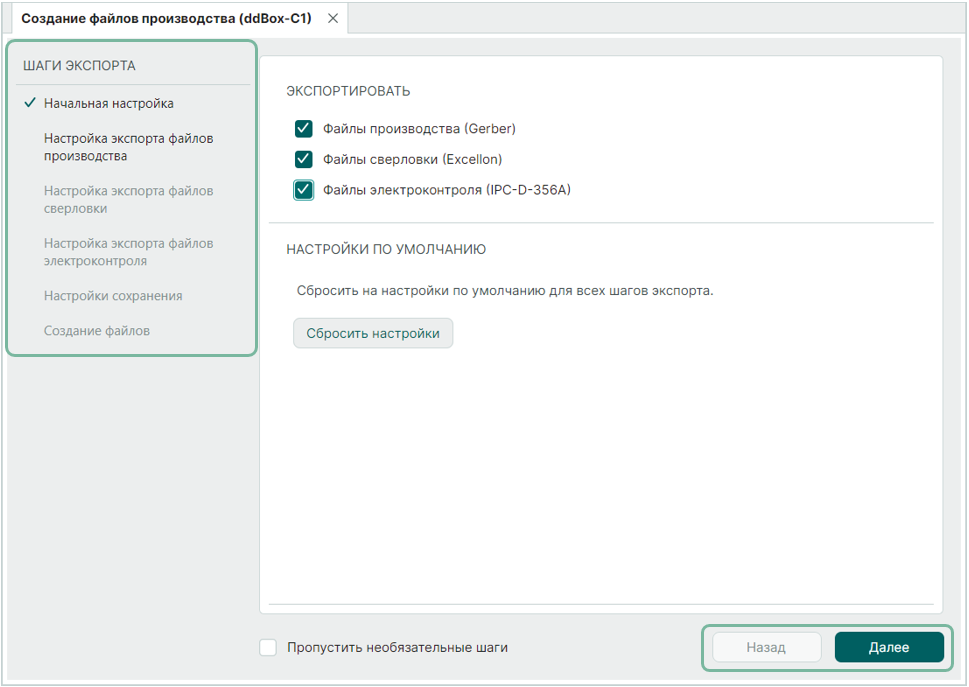
Примечание! При первом использовании мастера для создаваемых файлов производства используются настройки по умолчанию. При изменении настроек экспорта они сохраняются и используются при последующих вызовах мастера экспорта производственных файлов. Для сброса настроек для всех шагов мастера используйте кнопку «Сбросить настройки».
Выбор типов экспортируемых файлов производства осуществляется на первом этапе «Начальная настройка», для выбора установите соответствующие флаги и нажмите «Далее», см. Рис. 4.
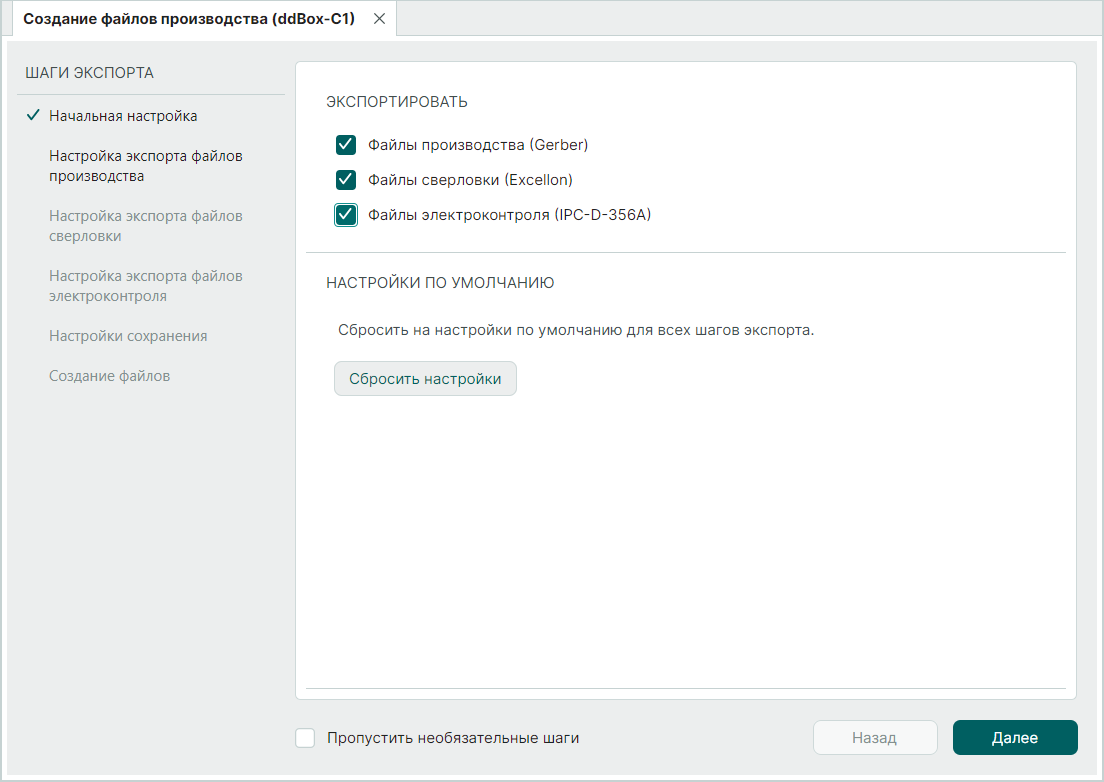
Важно! При использовании мастера экспорта производственных файлов не рекомендуется включать настройку «Пропустить необязательные шаги».
На втором этапе необходимо выбрать слои для экспорта и выполнить настройку экспортируемых данных. Выбор выгружаемых слоев осуществляется в таблице «Выбор слоёв производства», см. Рис. 5.
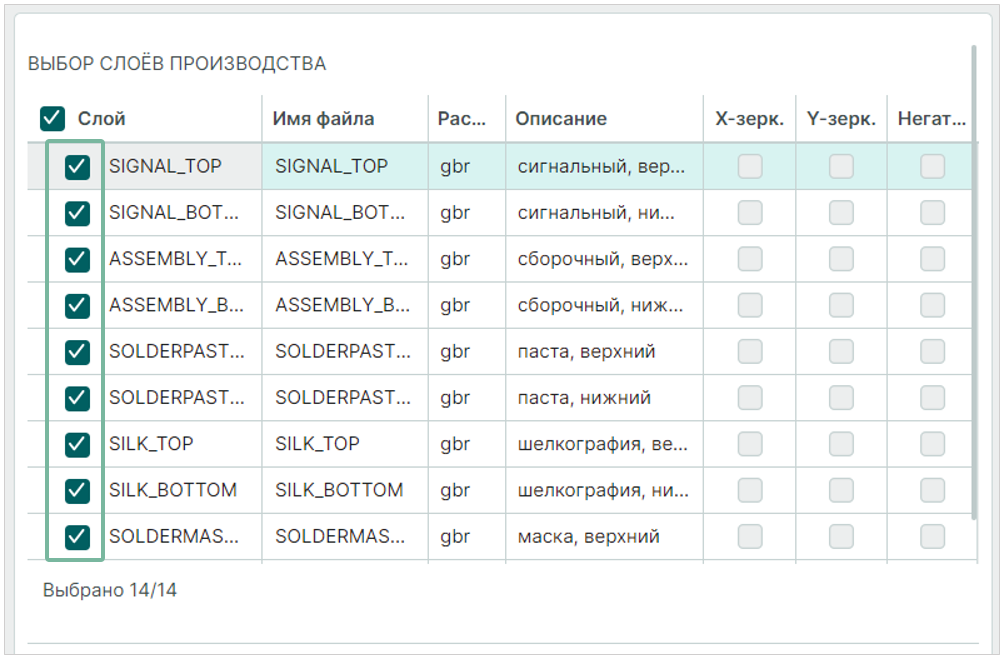
В столбце «Слой» отображаются названия слоев из проекта печатной платы.
В столбце «Имя файла» отображены имена файлов, создаваемых при экспорте слоев, имя файла доступно для изменения.
В столбце «Расширение файла» отображены расширения создаваемых файлов, расширение файла доступно для изменения.
В столбце «Описание» отображены текстовые описания для выгружаемых слоев производства, описание доступно для изменения. При установке флагов в столбцах «X-зерк.», «Y-зерк.» и «Негативный» будут внесены соответствующие изменения для данных, содержащихся на выгружаемом слое.
Описание настроек выгружаемых файлов производства представлено в таблице, см. Табл. 1.
Таблица 1 Настройки экспорта файлов производства
| Название | Описание |
|---|---|
| Параметры выгрузки | |
| Единицы измерения | Миллиметры или дюймы. Выбор осуществляется из выпадающего меню. |
| Версия Gerber | «X1 (RS 274 X)» или «X2». Выбор осуществляется из выпадающего меню. |
| Формат чисел | Формат чисел задается с клавиатуры или при помощи кнопок. |
| Подавление нулей | Выбор осуществляется из выпадающего меню. «Начальные (LZ)» – убирает нули перед числовым значением, «Конечные (TZ)» – убирает нули после числового значения, «Без подавления» - полное представление числа без десятичного разделителя. Настройка доступна для версии «X1 (RS 274 X). |
| Разместить на слоях шелкографии | |
| Атрибуты компонентов | При включении данные о выгружаемых слоях шелкографии будут содержать атрибуты компонентов. |
| Прочий текст | При включении данные о выгружаемых слоях шелкографии будут содержать дополнительные графические объекты. |
| Дополнительные параметры | |
| Использовать параметрические макро-апертуры | Параметрические шаблоны макро-апертур используются для оптимизации памяти при работе в некоторых станках, особенно в файлах с большим количеством макро-апертур. Однако отображение таких апертур в некоторых сторонних программах может быть некорректным.Данный параметр рекомендуется используется при наличии большого количества нестандартных КП (отличных от круга, прямоугольника или овала). Перед включением настройки получите рекомендацию от вашего изготовителя плат, нужно ли использовать данный параметр (Aperture macro arithmetic expression) для его станков. |
| Аппроксимация дуг отрезками | При включении дуги будут заменяться фрагментами вписанного многоугольника (разбиваться на отрезки). |
| Минимальная длина отрезков аппроксимации для дуг и кривых Безье | Ввод значения длины отрезков, на которые будут разбиваться кривые Безье, а также дуги (при включении настройки «Аппроксимация дуг отрезками»). |
После выбора необходимых настроек нажмите «Далее», см. Рис. 6.
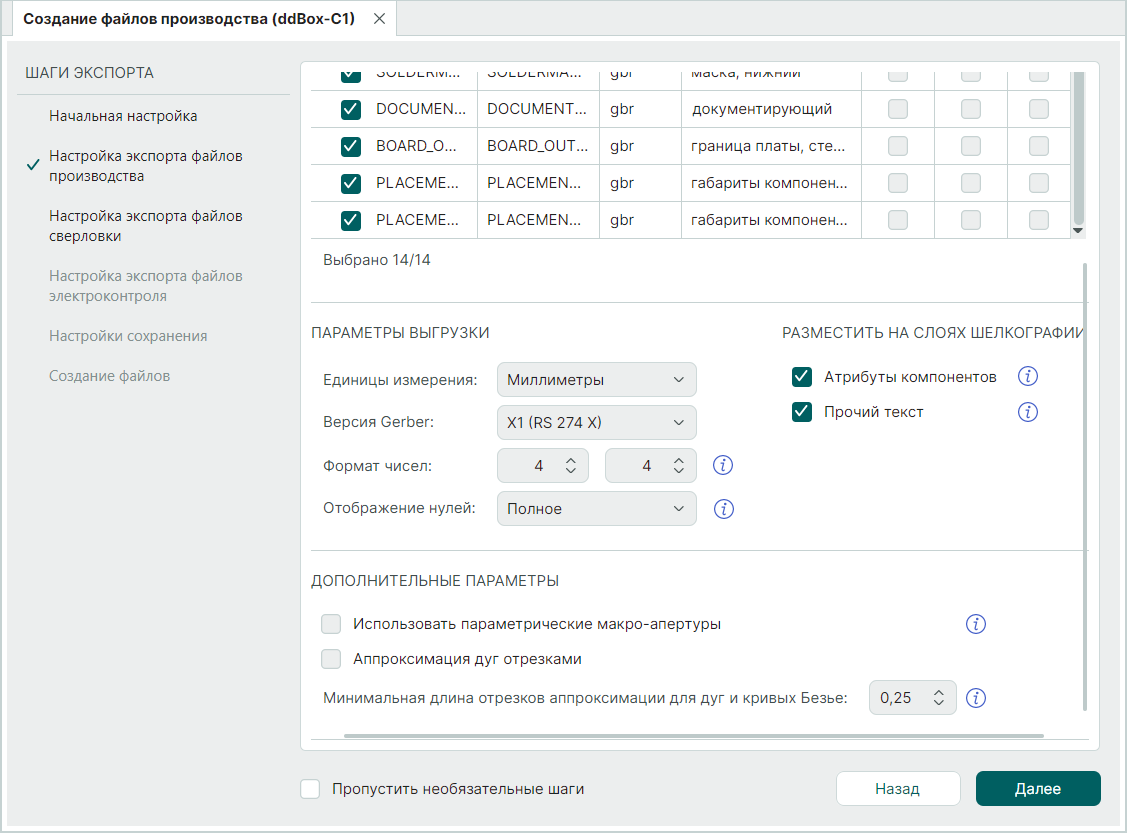
На шаге «Настройка экспорта файлов сверловки» необходимо выбрать слои для экспорта и выполнить настройку экспортируемых данных. Просмотр и выбор выгружаемых слоев осуществляется в таблице «Выбор файлов сверловки», см. Рис. 7.
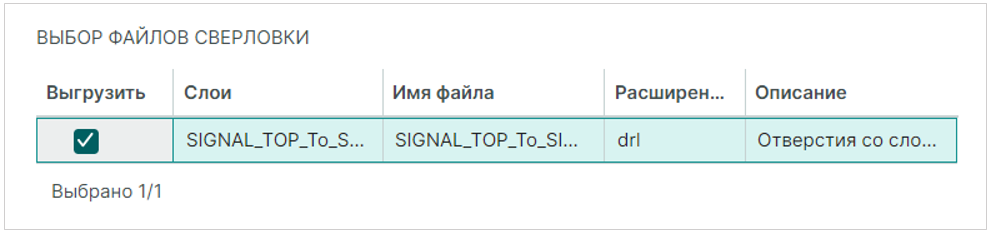
В столбце «Слой» отображаются названия слоев из проекта печатной платы.
В столбце «Имя файла» отображены имена файлов, создаваемых при экспорте слоев, имя файла доступно для изменения.
В столбце «Расширение файла» отображены расширения создаваемых файлов, расширение файла доступно для изменения.
В столбце «Описание» отображены текстовые описания для выгружаемых слоев сверловки, описание доступно для изменения.
Описание настроек выгружаемых файлов сверловки представлено в таблице, см. Табл. 2.
Таблица 2 Настройки экспорта файлов сверловки
| Название | Описание |
|---|---|
| Параметры экспорта | |
| Единицы измерения | Миллиметры или дюймы. Выбор осуществляется из выпадающего меню. |
| NC формат | Выбор формата «Excellon1» или «Excellon2». Выбор осуществляется из выпадающего меню. |
| Описание чисел | С десятичным разделителем – координаты отверстий записываются в десятичном формате с использованием десятичного разделителя. С указанием количества разрядов – координаты отверстий записываются с учетом выбранных формата чисел и подавления нулей. |
| Формат чисел | Формат чисел задается с клавиатуры или при помощи кнопок. Выбор формата чисел доступен при выборе описания чисел с указанием количества разрядов. |
| Подавление нулей | Выбор осуществляется из выпадающего меню. «Начальные (LZ)» – сохраняет начальные нули, «Конечные (TZ)» – сохраняет конечные нули, «Без подавления» - полное представления числа без десятичной точки. Подавление нулей доступно при выборе описания числа с указанием количества разрядов. |
После выбора необходимых настроек нажмите «Далее», см. Рис. 8.
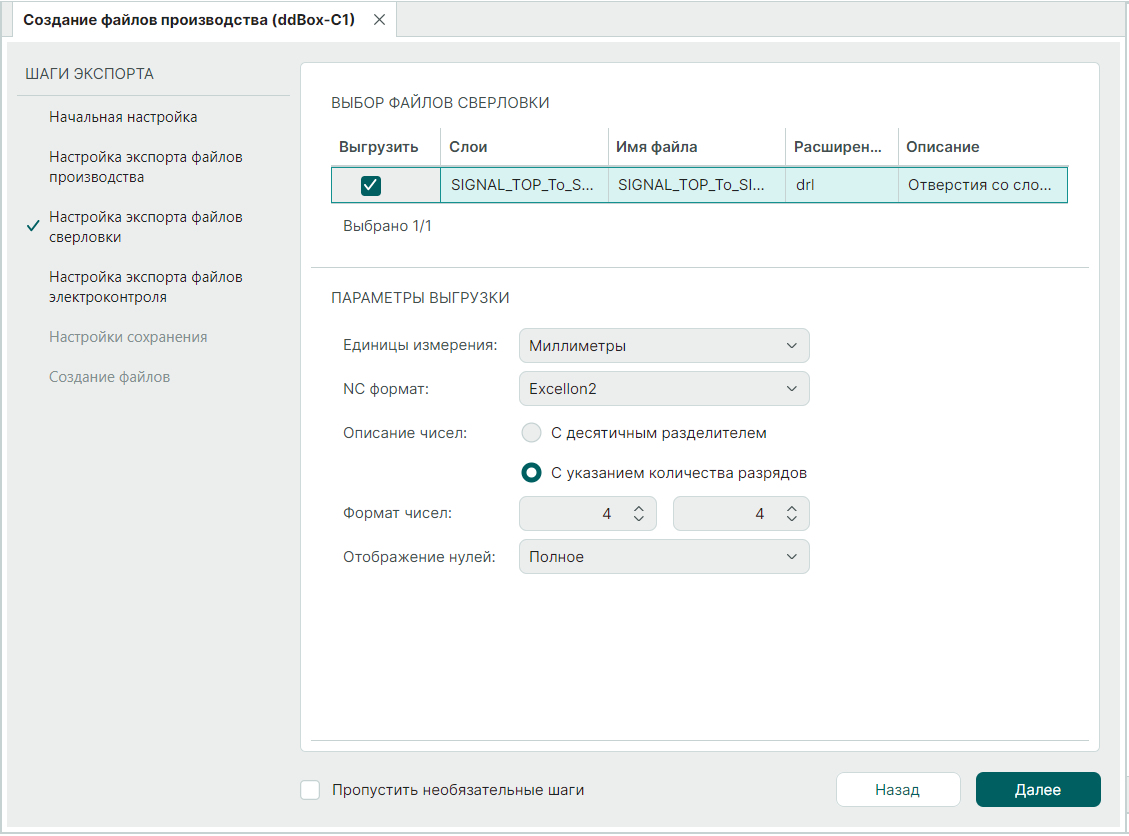
На шаге «Настройка экспорта файлов электроконтроля» введите имя для выгружаемого файла, выберите в выпадающем меню единицы измерения и нажмите «Далее», см. Рис. 9.
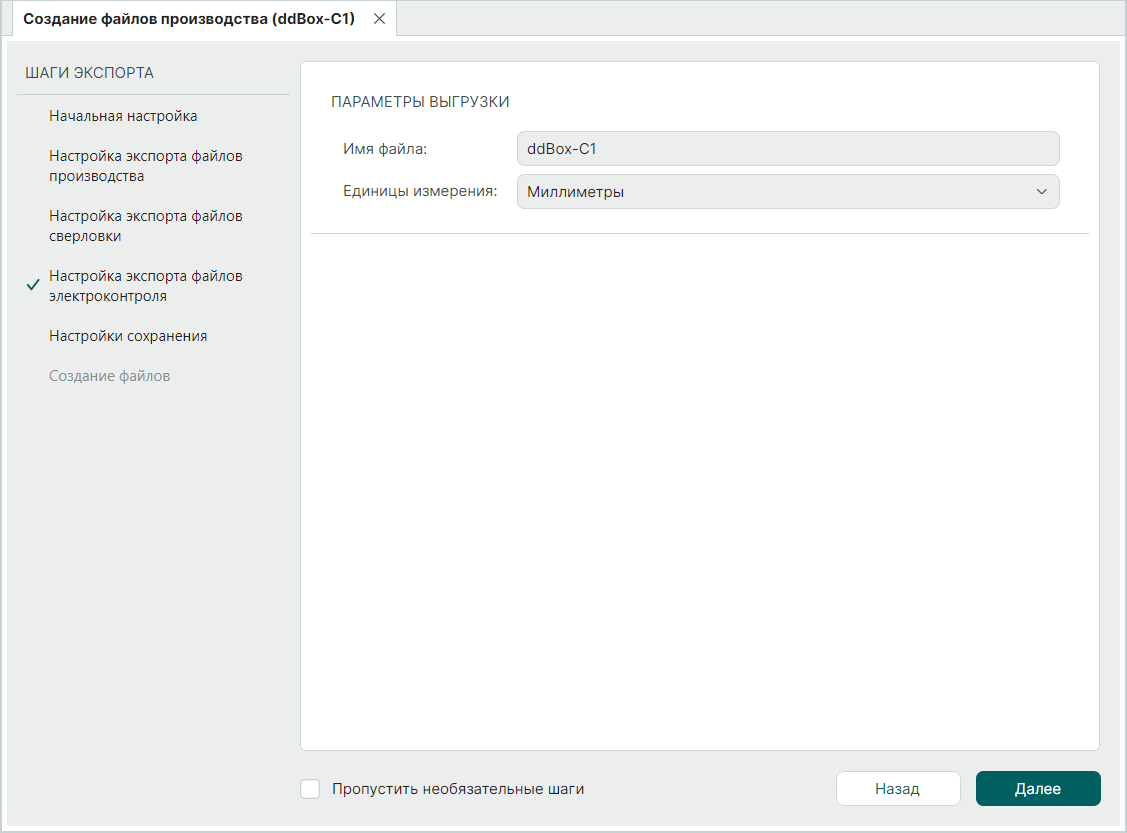
На шаге «Настройки сохранения» необходимо выбрать директорию для сохранения файлов и параметры сохранения. Для перехода к выбору директории сохранения нажмите кнопку  , см. Рис. 10.
, см. Рис. 10.

В отобразившемся окне проводника выберите папку для сохранения и нажмите «Выбрать», см. Рис. 11.
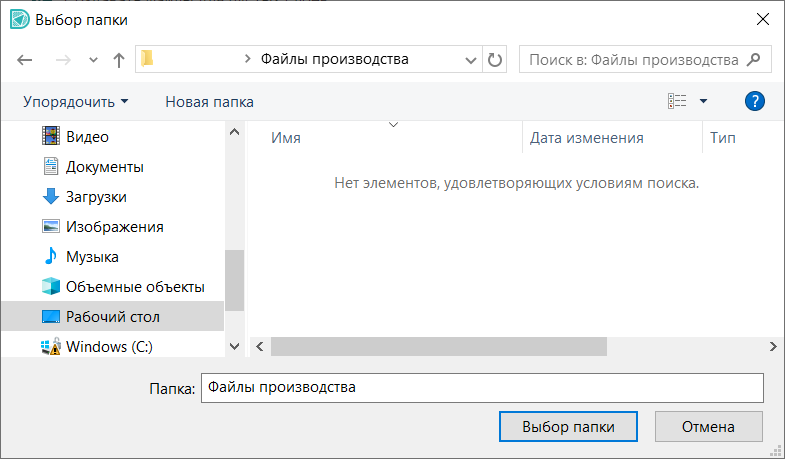
Описание настроек сохранения файлов производства представлено в таблице, см. Табл. 3.
Таблица 3 Настройки сохранения
| Название | Описание |
|---|---|
| Параметры сохранения | |
| Заменить существующие файлы | Если в указанной директории имеются файлы с такими же названиями, как и у создаваемых файлов, то при включении этой настройки, содержащиеся в директории файлы будут перезаписаны. |
| Создать файл с описание слоёв Description.txt | При включении настройки будет создан файл Description.txt, содержащий информацию о всех файлах, созданных в процессе экспорта производственных файлов. |
| Создавать файлы для пустых слоёв | При включении настройки будут создаваться файлы для слоев, не содержащих производственные данные. |
| Архивировать | При включении настройки в указанной директории после сохранения будет создан zip-архив, содержащий производственные файлы. |
| Открыть папку по завершению работы | При включении настройки после завершения работы мастера будет открыта директория сохранения корневой папки. |
После выбора директории сохранения и параметров сохранения нажмите «Далее», см. Рис. 12.
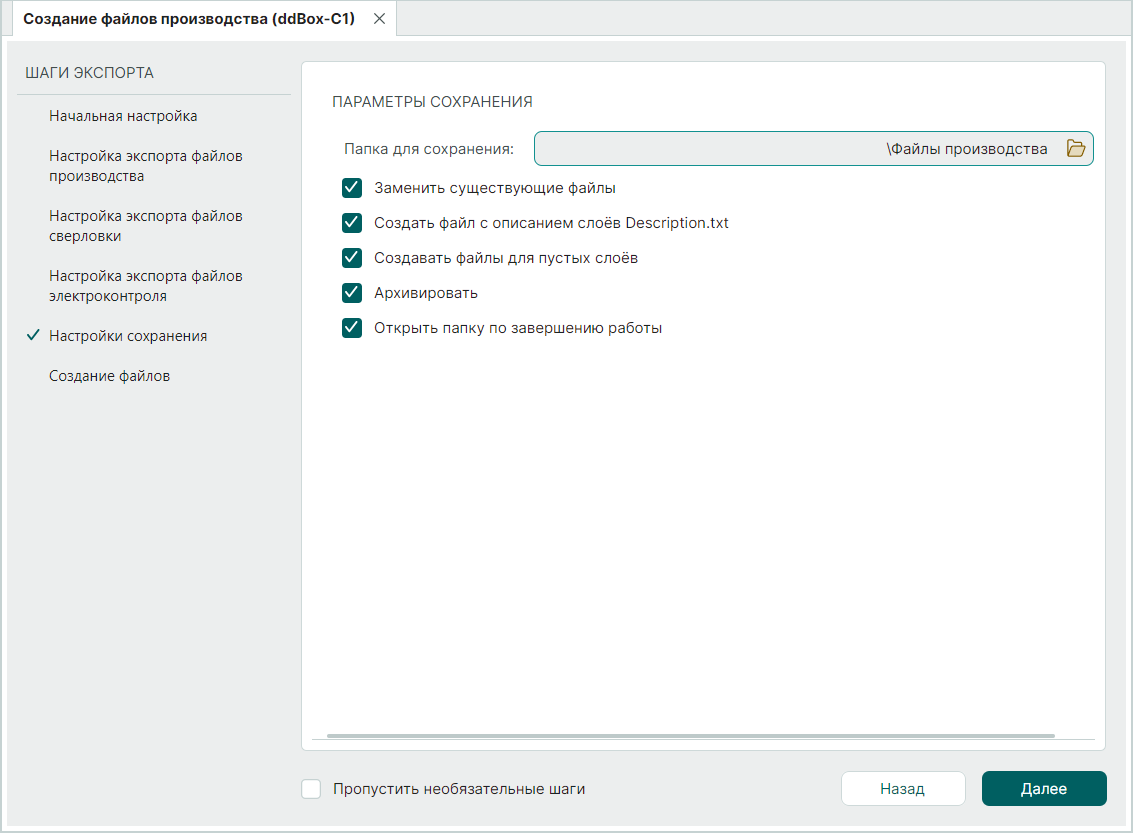
На этапе «Создание файлов» нажмите кнопку «Начать» , см. Рис. 13.
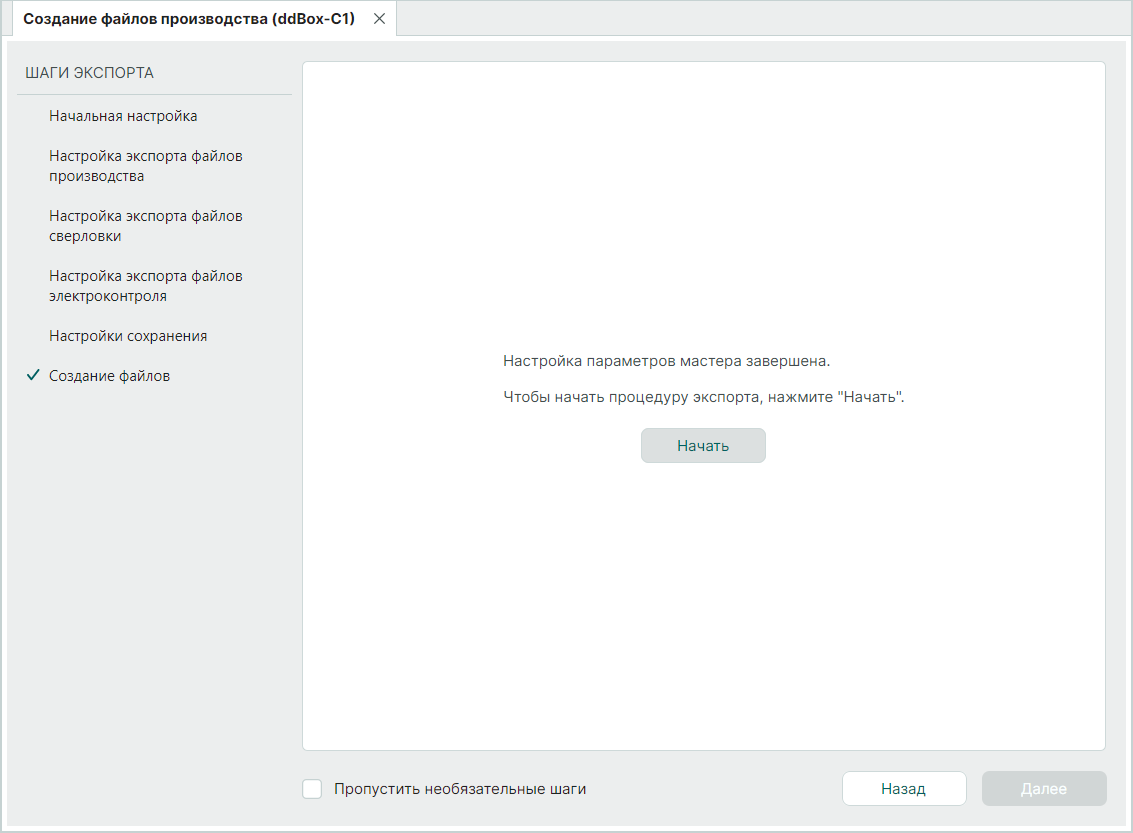
После завершения процедуры экспорта данных нажмите кнопку «Готово», см. Рис. 14.

В случае если ранее была выбрана настройка «Открыть папку по завершению работы», на экране отобразится окно проводника с экспортированными файлами производства, см. Рис. 15.